Versions Compared
Key
- This line was added.
- This line was removed.
- Formatting was changed.
Je kunt met deze integratie handige rapportages maken over de (financiële) stand van zaken, een dashboard maken om te gebruiken bij een klantbespreking of gegevens combineren met data uit andere applicaties voor specifieke controles en signaleringen op basis van transacties.
Microsofts Power BI voor klant- of interne rapportages is sterk in opkomst, niet alleen binnen de accountancybranche. Sommige softwareleveranciers bieden zelfs al ‘in-app’ Power BI rapportages aan. Je kunt ook zelf aan de slag, zodat je meer vrijheid hebt in de samenstelling en vormgeving van je rapporten en dashboards. Als de software beschikt over een vrij toegankelijke API is het eenvoudig om ermee te verbinden en kun je snel aan de slag.
In deze Quick Guide laten we je in een paar stappen zien hoe je eenvoudig een gegevensverbinding vanuit Power BI maakt met Minox, een online boekhoudpakket met een stevige innovatiefocus.
Hoe stel je de koppeling in?
| Expand | ||
|---|---|---|
| ||
Vraag een API sleutel aan via Aanvraagformulier Open API (Deze kun je -nog- niet genereren in de app zelf).
|
| Expand | ||
|---|---|---|
| ||
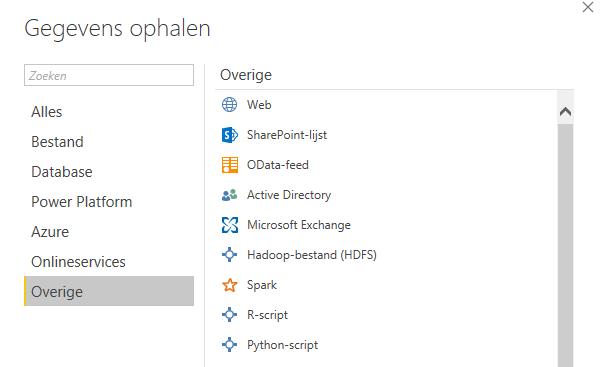
|
| Expand | ||
|---|---|---|
| ||
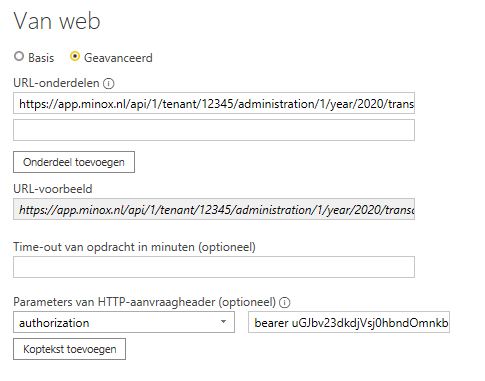
|
| Expand | ||
|---|---|---|
| ||
Je kunt nu aan de slag met het bewerken van de query, ophalen van achterliggende waarden bij de Arrays en het transformeren en visualiseren van de data. |
Aandachtspunten als je zelf aan de slag gaat
Hoewel alleen de parameters t.b.v. de endpoint-URL vermeld staan als ‘required’, zijn aanvullende parameters ook vereist. In het voorbeeld van ‘transaction_lines’, is het bijvoorbeeld vereist om een periode te kiezen. Dat maakt dat je in Power BI een aanvullende stap moet zetten: maak per periode een query en combineer deze door te kiezen voor ‘query toevoegen’. Als je al meer ervaren bent kun je dit ook direct oplossen in de geavanceerde query editor.
| Info |
|---|
Meer leren over Power BI? Vragen over bijvoorbeeld datawarehousing? Schrijf je in voor één van de trainingen van Docco: ‘Starten met Power BI voor accountantskantoren’ en bekijk de themapagina Power BI voor meer info! |